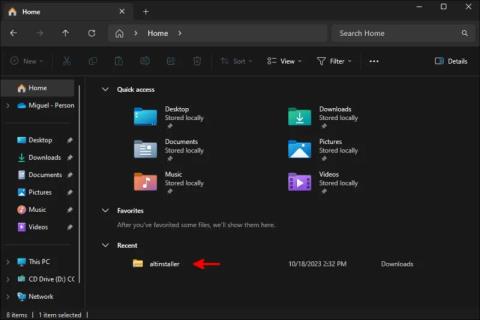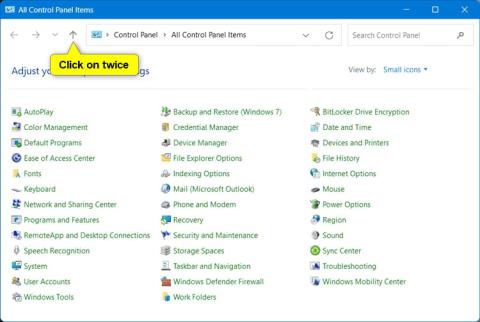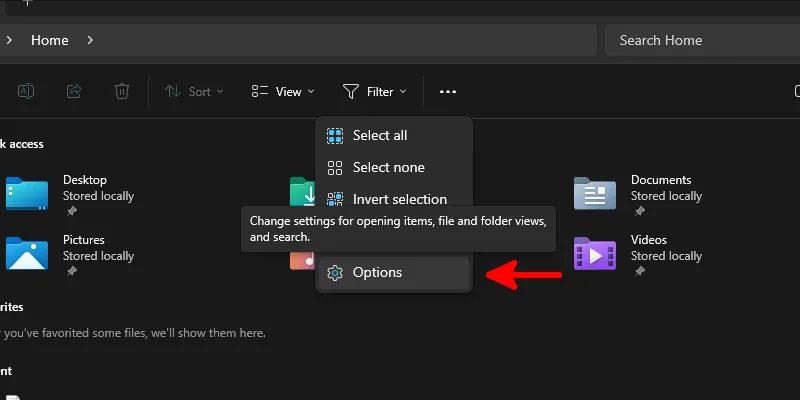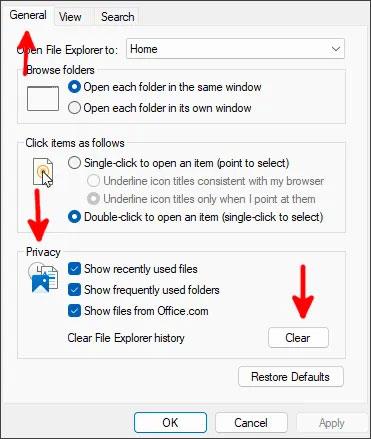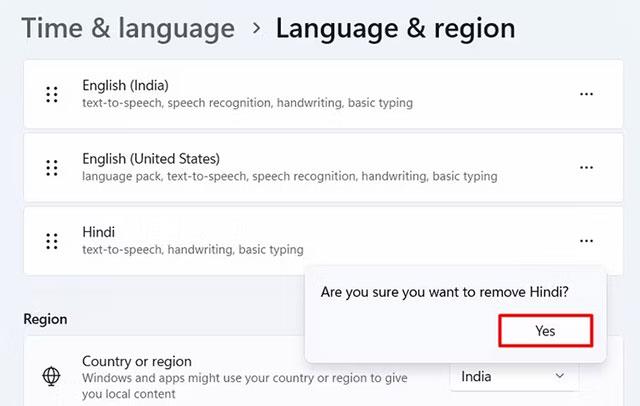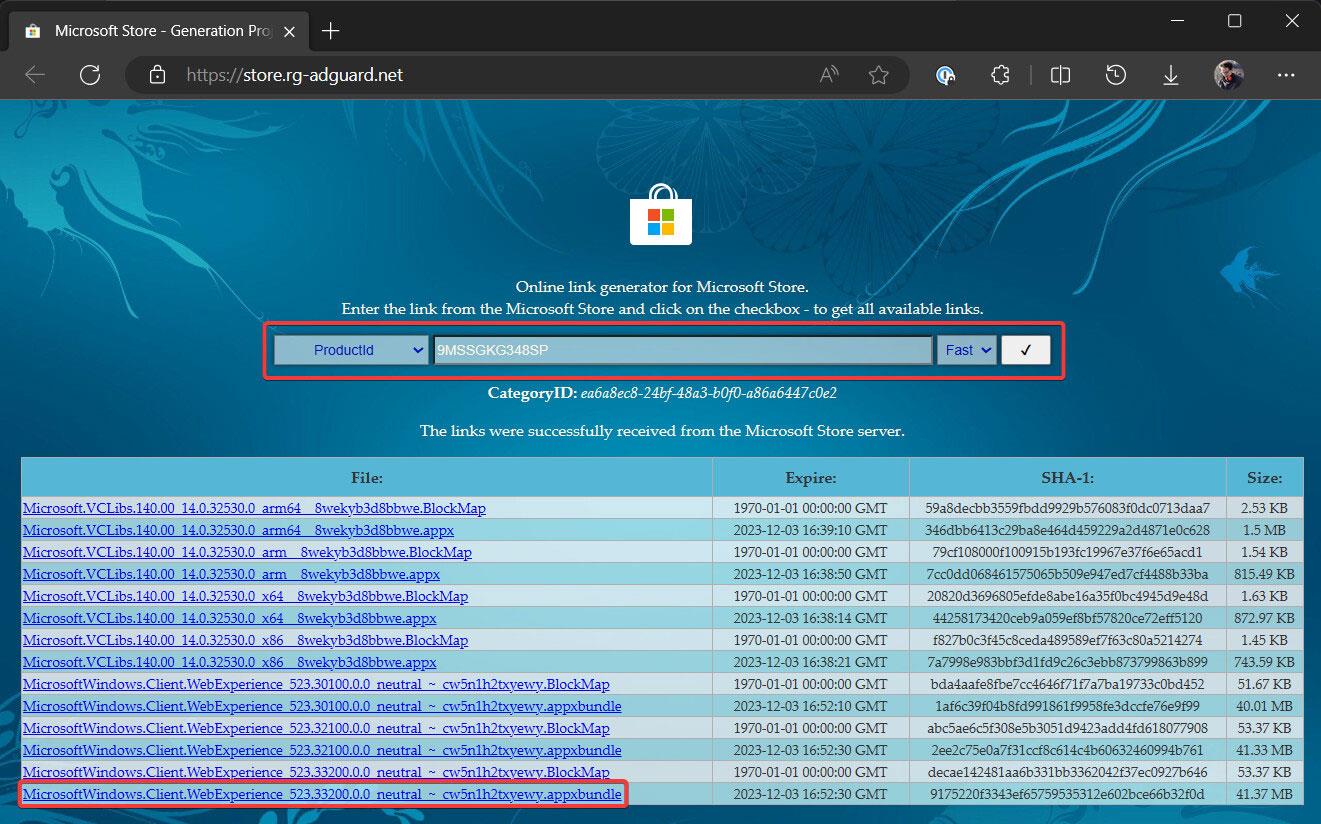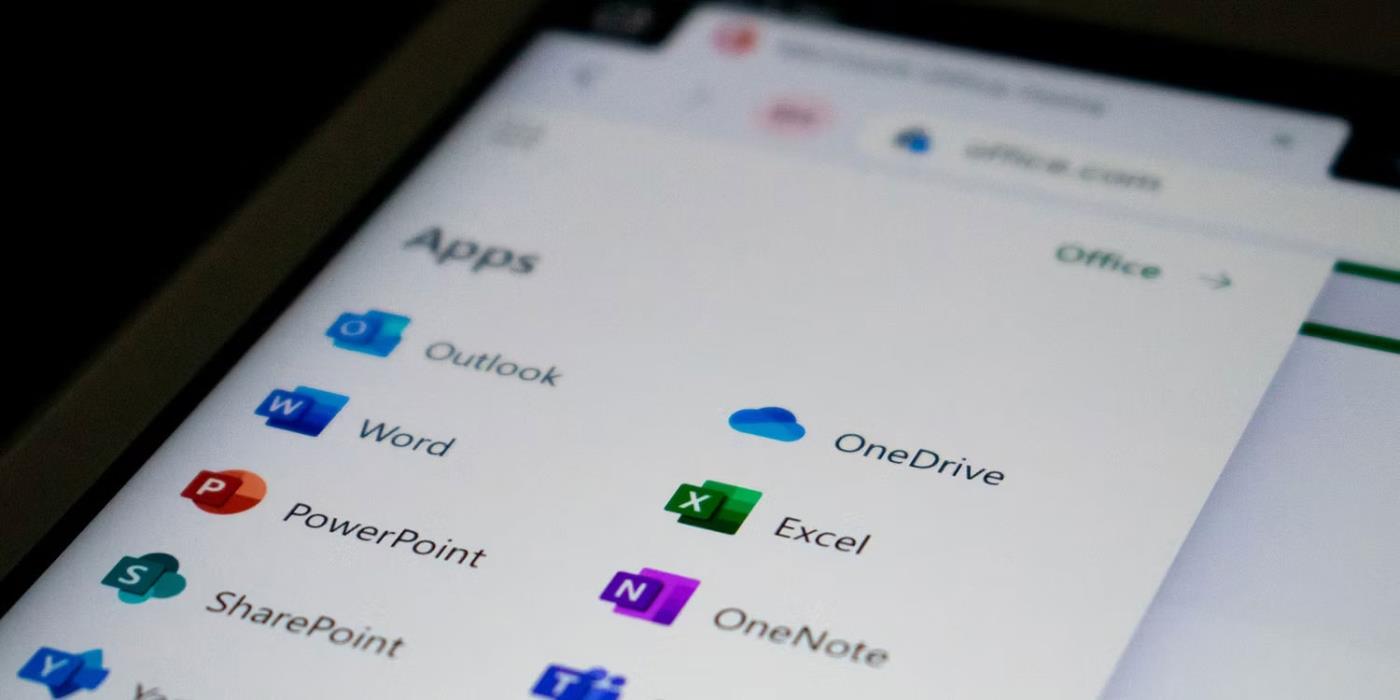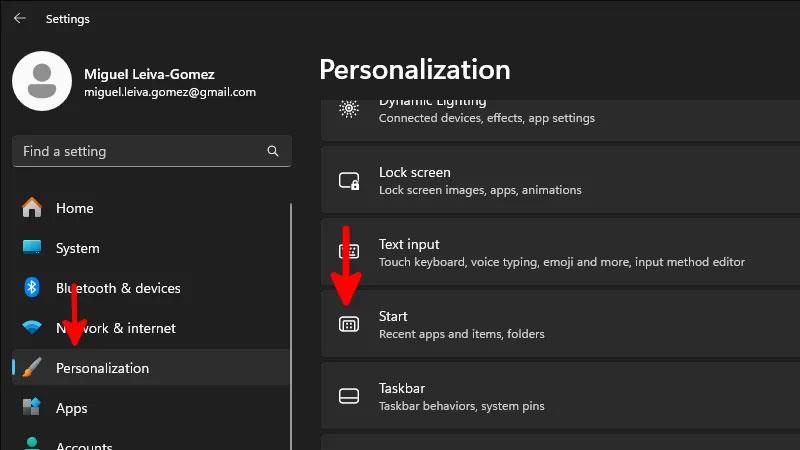Vsaka naslednja različica sistema Windows je imela funkcije, ki dosegajo stvari, ki ste jih pred kratkim odprli, na primer sezname za skoke, ki vam omogočajo odpiranje stvari, s katerimi ste delali z določenimi aplikacijami. Vendar te lastnosti povzročajo resne preglavice tudi ljudem, ki cenijo zasebnost. Če res želite izbrisati vso nedavno zgodovino datotek v sistemu Windows, bo ta vodnik ponudil nekaj možnosti!
Izbrišite nedavne datoteke iz Raziskovalca datotek
Raziskovalec datotek je središče za vse, do česar ste dostopali. Če želite izbrisati vse svoje nedavne datoteke iz sistema Windows, bi verjetno morali začeti tukaj.
Vaša zgodovina bo prikazana na levi plošči in na začetnem zaslonu pod razdelkom za hitri dostop .
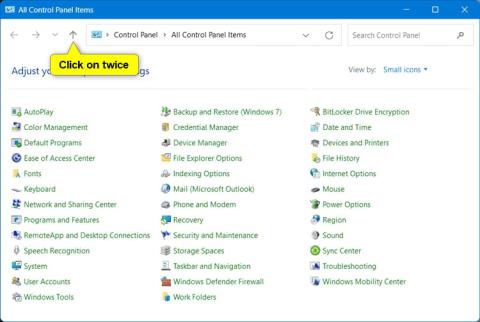
Lokacija vaše shranjene zgodovine v razdelku Hitri dostop.
Če želite odstraniti le en element, ga kliknite z desno miškino tipko in nato tapnite Odstrani iz nedavnih . Morda pa ste tukaj, da trajno izbrišete svojo zgodovino.
V tem primeru kliknite tri pike blizu vrha seznama datotek in nato kliknite Možnosti .
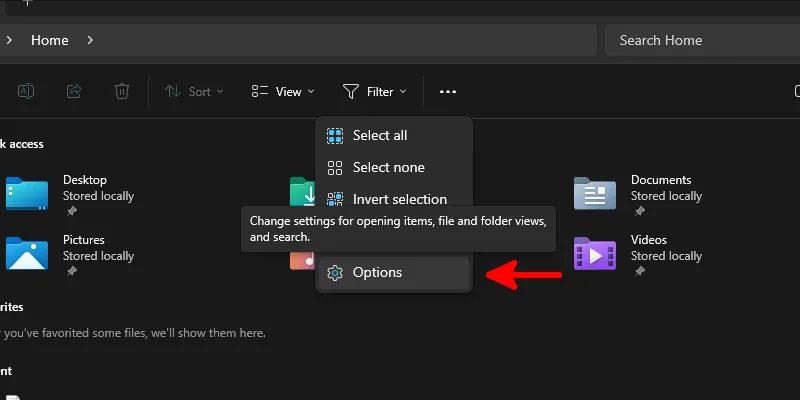
Kliknite meni z možnostmi Raziskovalca.
Znotraj pogovornega okna z možnostmi Windows Explorerja na zavihku Splošno počistite vse možnosti blizu dna v razdelku Zasebnost in nato kliknite gumb Počisti zraven Počisti zgodovino Raziskovalca datotek .
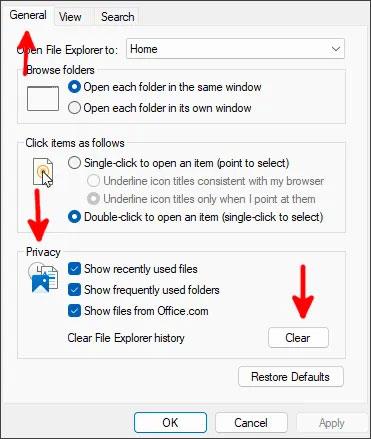
Trajno izbrišite zgodovino iz Raziskovalca datotek Windows v sistemu Windows 10/11 prek zavihka Splošno.
Kliknite V redu in opazujte, kako vaša zgodovina izginja v realnem času!
Izbriši zgodovino iz registra
Poleg nedavnega seznama Raziskovalca datotek vaš register shranjuje tudi ključe, ki vsebujejo zgodovino tega, kar ste vnesli v vrstico URL, kot tudi vse ukaze, ki ste jih zagnali zunaj okna Zaženi ( Win + R ).
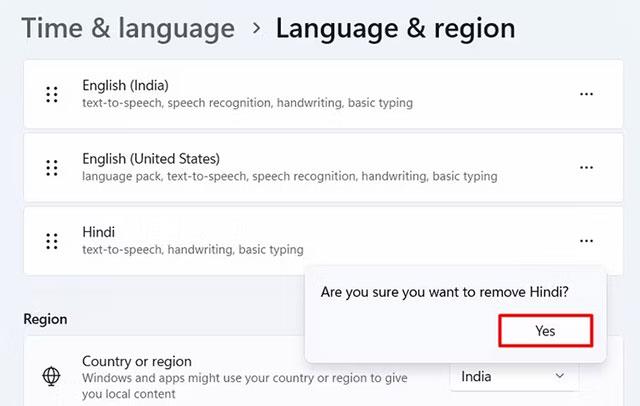
Pogovorno okno Zaženi v sistemu Windows 11, ki prikazuje vnaprej izpolnjeno zgodovino ukazov.
Za dostop do registra pojdite v meni Start, vnesite regedit in pritisnite Enter .
Pomaknite se do:
HKEY_CURRENT_USER\Software\Microsoft\Windows\CurrentVersion\Explorer
V razdelku Raziskovalec registra poiščite ključ z ikono mape z imenom RunMRU . Desni klik nanj in izbriši.
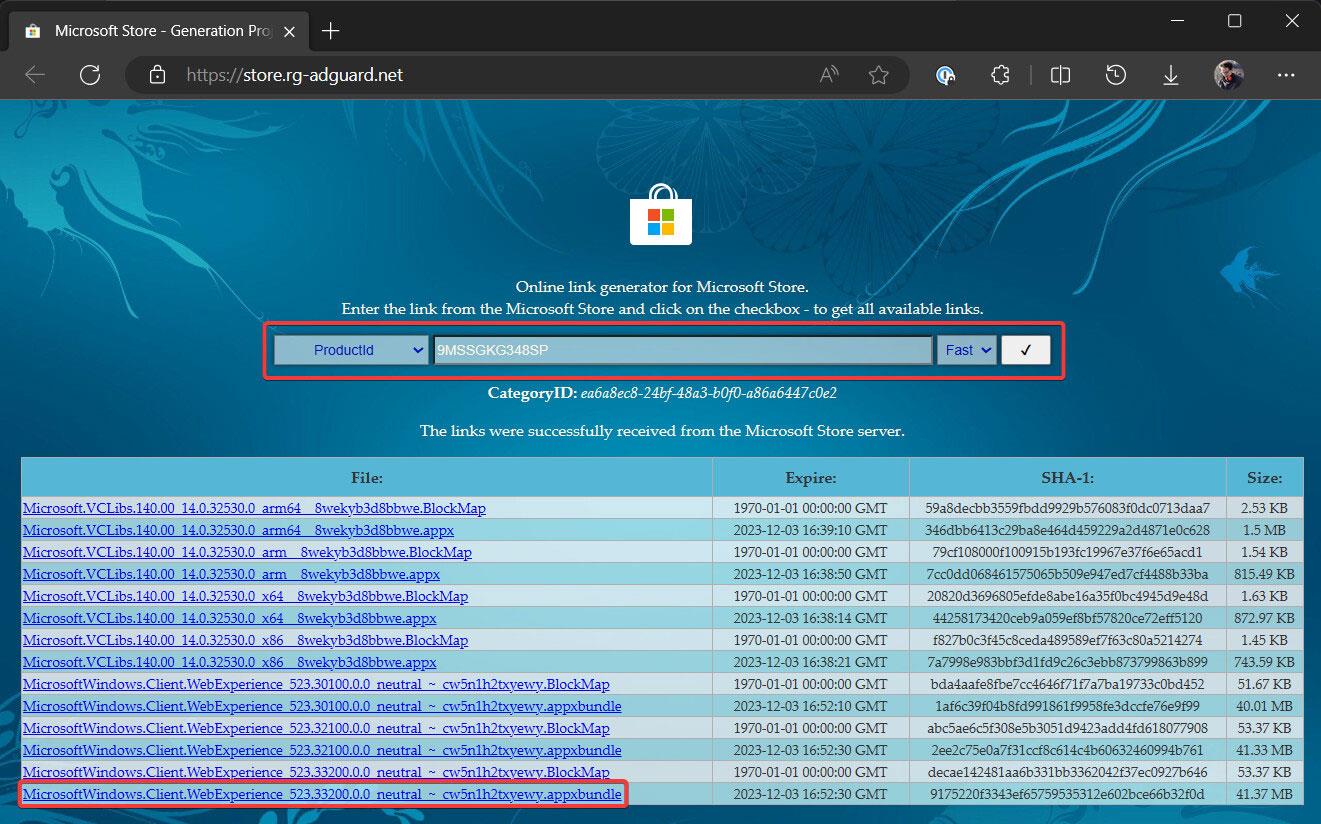
Izbrišite zgodovino ukazov iz registra.
S tem boste takoj izbrisali vso zgodovino ukazov.
Če želite izbrisati zgodovino poti v File Explorerju, se pomaknite navzdol do TypedPaths in izbrišite to zgodovino poti, tako kot ste izbrisali RunMRU .
Če želite v ta proces uvesti nekaj avtomatizacije, ustvarite novo besedilno datoteko, jo odprite v beležnici in ji dodajte naslednjo vsebino:
Če želite počistiti zgodovino ukazov:
reg delete HKCU\SOFTWARE\Microsoft\Windows\CurrentVersion\Explorer\RunMRU /F 2>nul
Če želite počistiti zgodovino poti v File Explorerju:
reg delete HKCU\SOFTWARE\Microsoft\Windows\CurrentVersion\Explorer\TypedPaths /F 2>nul
Ko dodate vrstice, ki jih želite dodati v svojo paketno datoteko, jo shranite kot deletehistory.bat ali kakor koli želite, da jo poimenujete, in se prepričajte, da so izbrane Vse datoteke pod Shrani kot vrsto .
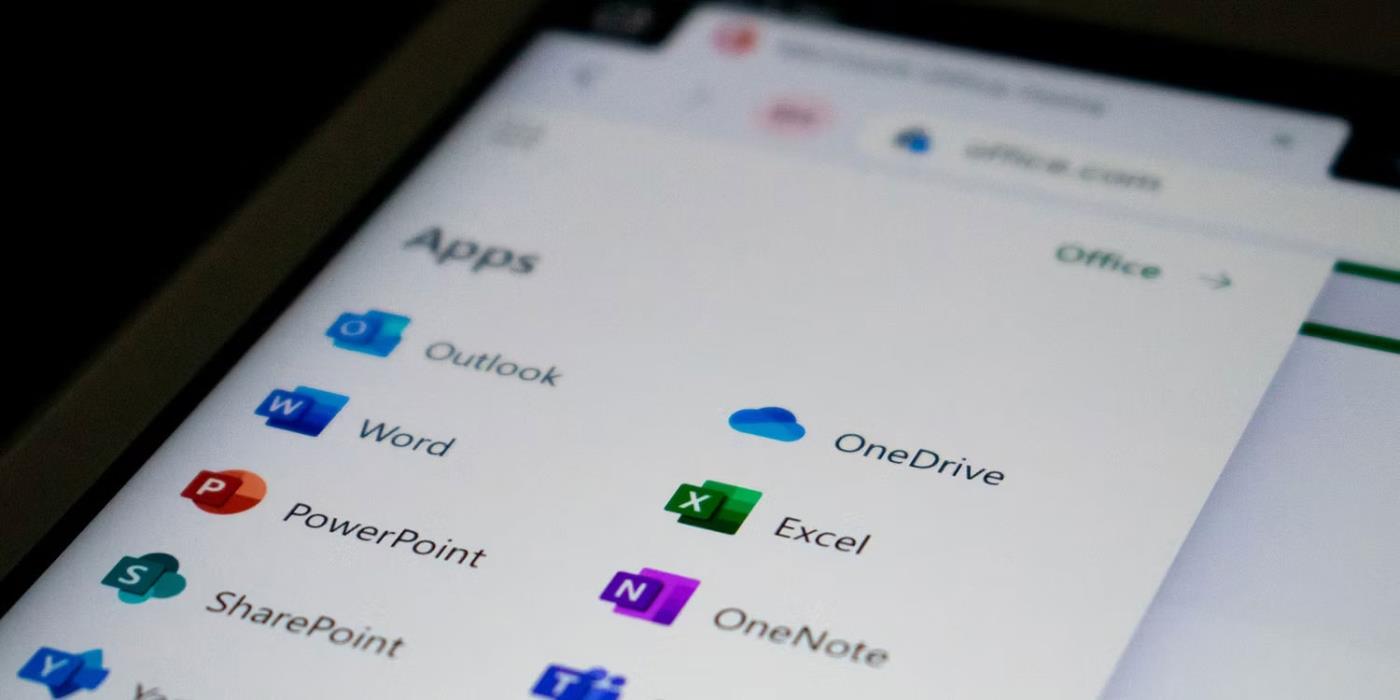
Shranite paketne datoteke iz Beležnice
Ko datoteko shranite, dvokliknite datoteko in pustite, da se aktivira. Odprlo bo ukazno okno in hitro izginilo, ko bo končalo brisanje vaših vnosov v zgodovino.
Če želite, da se ta paketna datoteka zažene vsakič, ko zaženete sistem, odprite okno Zaženi in zaženite shell:startup. To vas bo pripeljalo do mape z vsemi skripti in pripomočki, ki jih zaženete ob zagonu. Tja povlecite novo ustvarjeno paketno datoteko in uživajte v samodejnem čiščenju zgodovine vsakič, ko se prijavite v Windows!
Če želite počistiti svojo zgodovino na zahtevo, boste morali dostopati do paketne datoteke in jo zagnati ročno. Za vaše udobje boste morda želeli narediti njegovo kopijo na mestu, ki je bolj dostopno kot zagonska mapa.
Onemogočite skočni seznam v nastavitvah
Poleg zgodovin, shranjenih v registru in pripomočkih za upravljanje datotek, imate tudi nekatere zgodovine, ki jih shranjuje posebej Microsoft za zagotavljanje predlogov v meniju Start, seznamih za skoke in drugih funkcijah za hitro krmarjenje, kot jih ima File Explorer.
Če jih želite odstraniti, pojdite v aplikacijo Nastavitve prek menija Start in kliknite Prilagajanje na levi plošči.
Med možnostmi, ki so na voljo na desni, se pomaknite navzdol in izberite Začni .
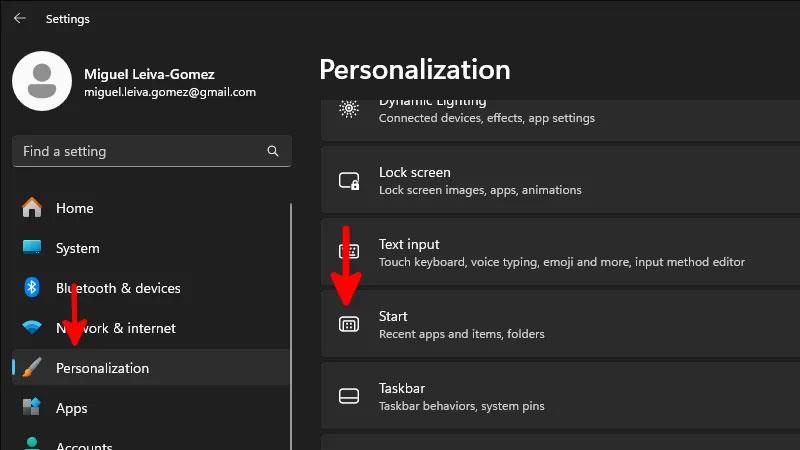
Kje najti podmeni Start v nastavitvah personalizacije v sistemu Windows 11.
V tem meniju izklopite možnost Prikaži nedavno odprte elemente na začetnem seznamu, seznamih skokov in Raziskovalcu datotek .
Je narejeno! Lahko zaprete okno z nastavitvami in nadaljujete s svojim dnevom. Windows bo izbrisal vso zgodovino, ki jo imate na področjih, ki ste jih pravkar onemogočili, in prenehal zbirati to zgodovino za priporočila.
Če uporabljate Windows 10, je postopek enak, čeprav bo vmesnik nekoliko drugačen od Windows 11.